Bruke Draw-funksjonen i Windows 10 Mail app

E-post har vært den mest formelle kommunikasjonsmåten, og det er vanligvis vanskelig å uttrykke alt skriftlig. Også med generering av enheter som støtter berørings- og penn-baserte innganger, synes det ikke å være tydelig å skrive alt ned. Hvis du eier en av de kompatible pennene i Microsoft Ink eller en annen pennbasert inngang, kan du enkelt utnytte funksjonen vi skal snakke om i dette innlegget. I dette innlegget har vi dekket Tegn trekk i Windows 10 Mail app som lar deg raskt sende et håndskrevet notat eller en tegning over e-posten.
Hvordan tegne i Windows 10 Mail
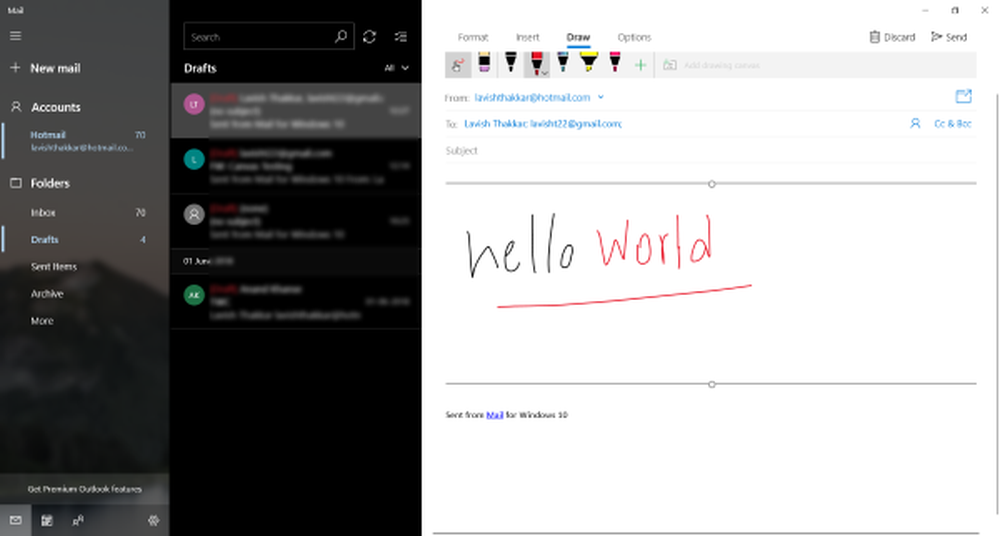
Funksjonen er kompatibel med alle typer innganger. Du kan bruke en penn, berør eller en pekeenhet som en mus. Det er et flott tillegg til Mail-applikasjonen, og lar brukerne dra nytte av deres Surface Pens. Du kan bruke Tegne funksjon for å sende tegninger, håndskrevne notater, eller bare noe annet. Noen ganger er det intuitivt og enda raskere enn å skrive alt i en e-post.
For å bruke Draw-funksjonen, er alt du trenger å gjøre, å åpne e-postappen din. Klikk nå på Ny post knappen og gå til kroppsdelen. Klikk på Tegne fanen ved siden av Format og Sett inn faner. Klikk nå på 'Legg til tegning lerret ' å skape et nytt lerret. Det nyopprettede lerretet vil bli uthevet, og alle pennverktøyene vil bli aktivert. Nå kan du skrive noe i dette lerretet.Det finnes noen få standardpennalternativer som er ganske nok for de fleste oppgavene. Du får en svart og en rød penn. Deretter har du en litt tykkere galakse (blå) penn etterfulgt av en gul høylys. Husk at dette ikke bare er det, du kan enkelt lage tilpassede penner. Klikk på pluss-ikonet og velg hvilken type verktøy du vil opprette, en penn eller en highlighter. Velg størrelsen på tipset og velg deretter en farge. Et stort utvalg av farger er tilgjengelig, og du kan alltid klikke på Flere blekkfarger for å få et komplett sett med dem. Når du har opprettet en egendefinert penn, kan du bruke den på et tegneark.
Før du begynner å tegne noe, må du kanskje følge et ekstra trinn hvis du vil tegne med mus eller berøring. Klikk på den første knappen i verktøylinjen for å aktivere tegning med mus eller berøringsbaserte innganger.
Du kan legge til så mange tegneserier i e-posten og tegne så mye du vil. Tegningene er også kompatible med alle e-postklienter som støtter bilder. Tegningene blir først konvertert til PNG-filer og deretter festet til e-posten. Så alle som ikke bruker Mail-appen, kan også se tegninger enkelt. Hvis mottakeren din også bruker Windows 10 Mail App, kan han / hun tegne den eksisterende tegningen for å gjøre noen endringer og sende den tilbake til deg.
Tegningen er en flott funksjon for Mail-appen. Det kan spare tid som går til å skrive hver eneste detalj i e-posten. Det gjør det også enklere å dele raske notater, guider, diagrammer eller bare noe. Hvis du er en ivrig Windows Ink-bruker, må du prøve denne funksjonen i Mail App.



